iOS 7降級教程
0、確保你已經備份了關鍵數據,准備好時間,開始 iOS 7 降級教程
1、將 iPhone 連接到電腦,然後運行 iFaith,iFaith 主界面如下,點擊【OK】進入下一步
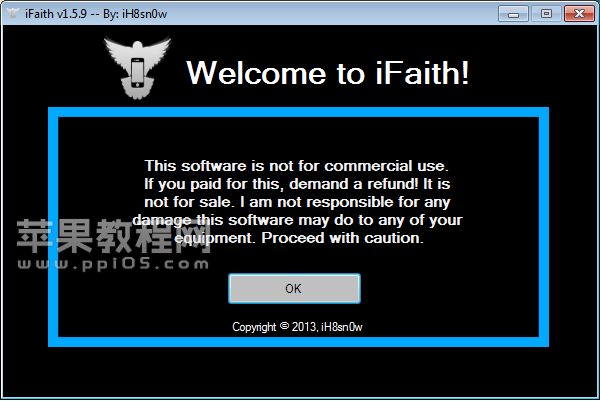
2、點擊【Show Available SHSH Caches on Server】
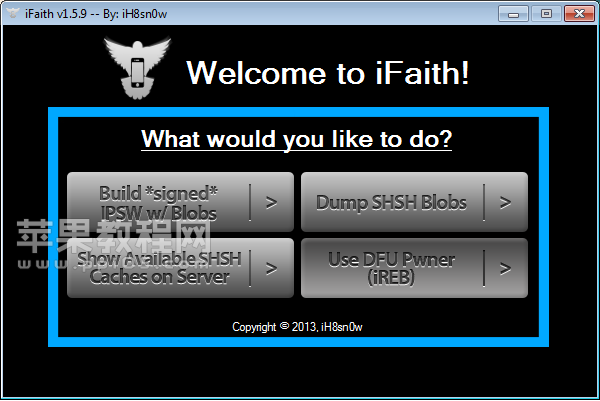
彈出對話框點擊【YES】,進入下一步
3、點擊【Show list of available SHSH blobs on TSS server(s).】
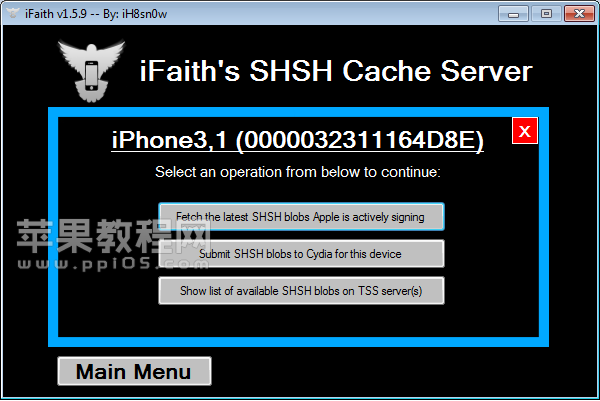
4、該步驟將會顯示你的 iPhone 對應的可用的 SHSH
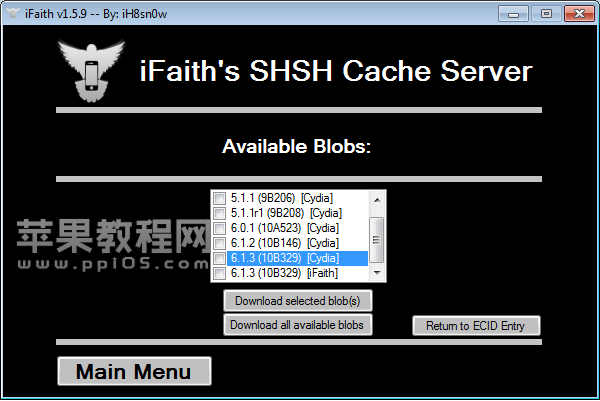
選擇你想要降級到的 iOS 版本對應的 SHSH,然後點擊【Download selected blob(s)】將這個 shsh 文件存到電腦裡,推薦放到桌面上,後續步驟要使用它
5、shsh 文件下載完畢後退出 iFaith,然後重新運行 iFaith,點擊【OK】進入主界面
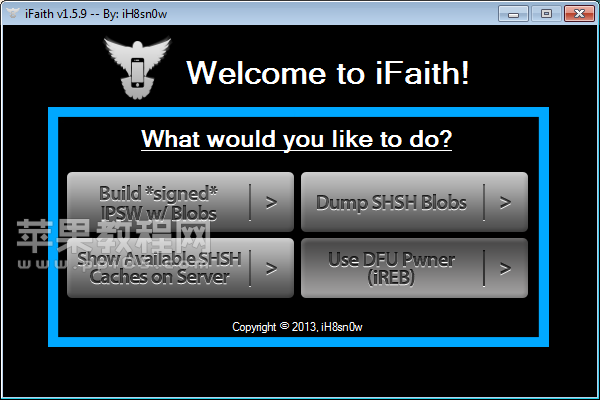
這一次我們要選擇【Build *signed* IPSW w/ Blobs】
6、點擊【Browse for SHSH blob】,在打開的對話框中找到剛才儲存到桌面上的 .shsh 文件
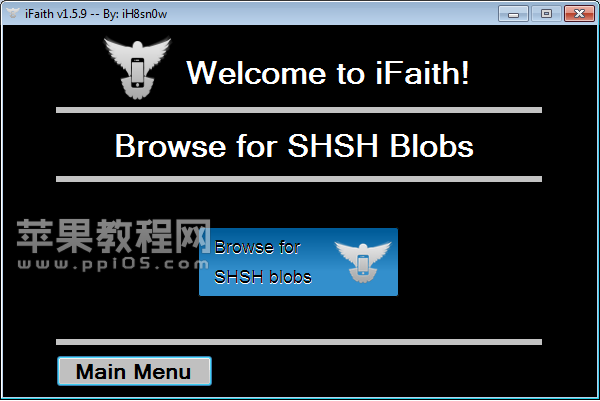
7、shsh 選擇後會彈出提示窗口,點擊【OK】繼續,在新的界面,點擊【Browse for an IPSW】,在打開的對話框選擇之前下載好的 iOS 固件,文件名以 .ipsw 結尾
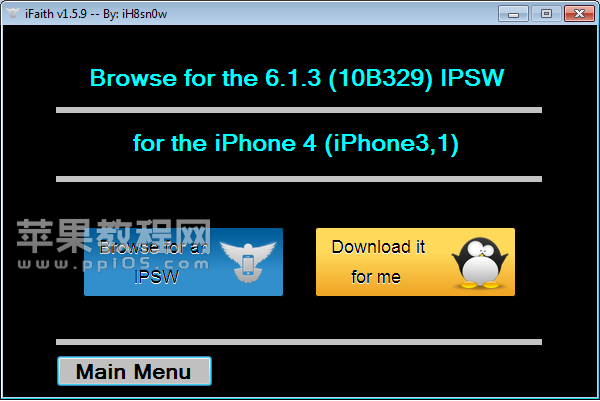
8、識別固件後,點擊右下角的【Build IPSW】進行自制固件,這個自制固件將是 iOS 7 降級的關鍵。自制固件需要一定的時間,該過程如果 iFaith 沒有響應是正常現象,耐心等待即可。
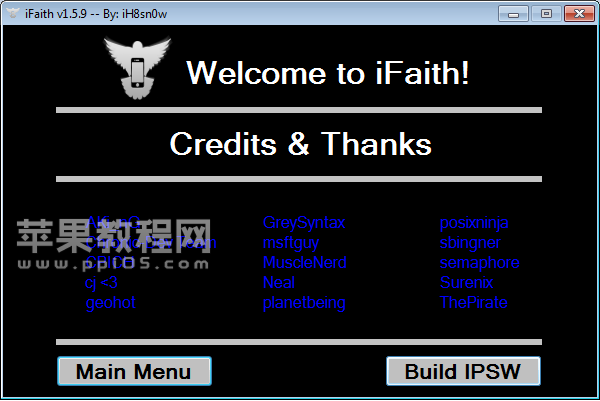
9、自制固件成功後 iFaith 會提示【finished creating your custom “signed” IPSW.】,點擊【OK】繼續
10、接下來 iFaith 會引導你操作你的 iPhone 將其置入【Pwned DFU】模式,具體操作步驟為
同時按住電源鍵和 HOME 鍵 10 秒
松開電源鍵繼續按住 HOME 鍵 30 秒
這兩步操作會引導你的 iPhone 進入【DFU】模式,iFaith 檢測到【DFU】模式的 iPhone 後會自動啟動 iREB 程序引導 iPhone 進入【Pwned DFU】模式。你需要做的就是一直點【OK】,然後退出 iFaith。此時你的 iPhone 已經進入 Pwned DFU 模式。
11、打開 iTunes,iTunes 會提示你找到處於恢復模式的 iPhone,這個時候在 iTunes 界面按住【SHIFT】鍵點擊【恢復 iPhone 】按鈕
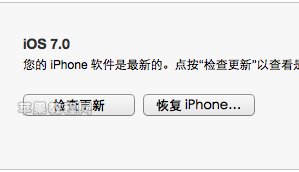
12、找到 iFaith 剛才制作好的自制固件,固件名應該類似【ifaith…signed…ipsw】,選擇這個固件(注意不要選錯固件,不要選擇之前下載的官方固件!)
13、iTunes 識別固件後降確認進行固件恢復,點【確定】繼續
14、iTunes 開始恢復你的 iPhone,大約需要 10 – 20 分鐘
15、降級成功,你的 iPhone 已經恢復到了你想要的版本




